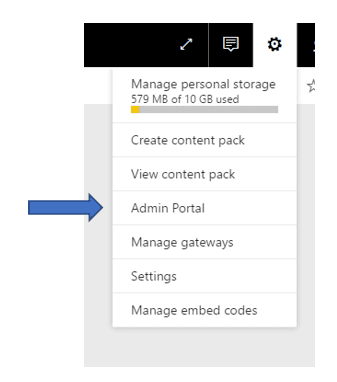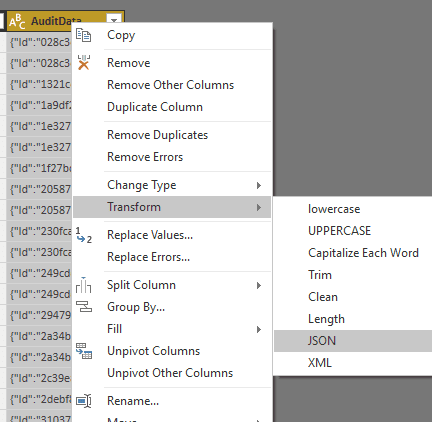L’adoption et l’utilisation de Power BI au sein d’une organisation jouent un rôle clé dans la réussite des initiatives data-driven.
Comprendre comment les utilisateurs interagissent avec les rapports, tableaux de bord et visualisations permet non seulement de maximiser la valeur ajoutée de l’outil, mais également d’identifier les opportunités d’amélioration et de formation.
Plusieurs solutions, allant des journaux d’audit natifs à des outils avancés de suivi, permettent de mesurer et d’analyser ces interactions.
1. Les solutions
Récupération des données d'usage dans Power BI Service & Embedded
a. Journaux d’Audit via Microsoft Purview
- Les journaux d’audit pour Power BI Service (activés dans le Centre de conformité Microsoft) capturent des informations telles que :
- Qui a accédé à un rapport ou un tableau de bord.
- Les actions effectuées (vue, export, partage, modification).
- La fréquence d’utilisation des rapports.
- Vous pouvez extraire ces données et les analyser pour identifier les utilisateurs actifs ou nouveaux.
Cliquer pour voir les événements d’audits disponible
Tutoriel
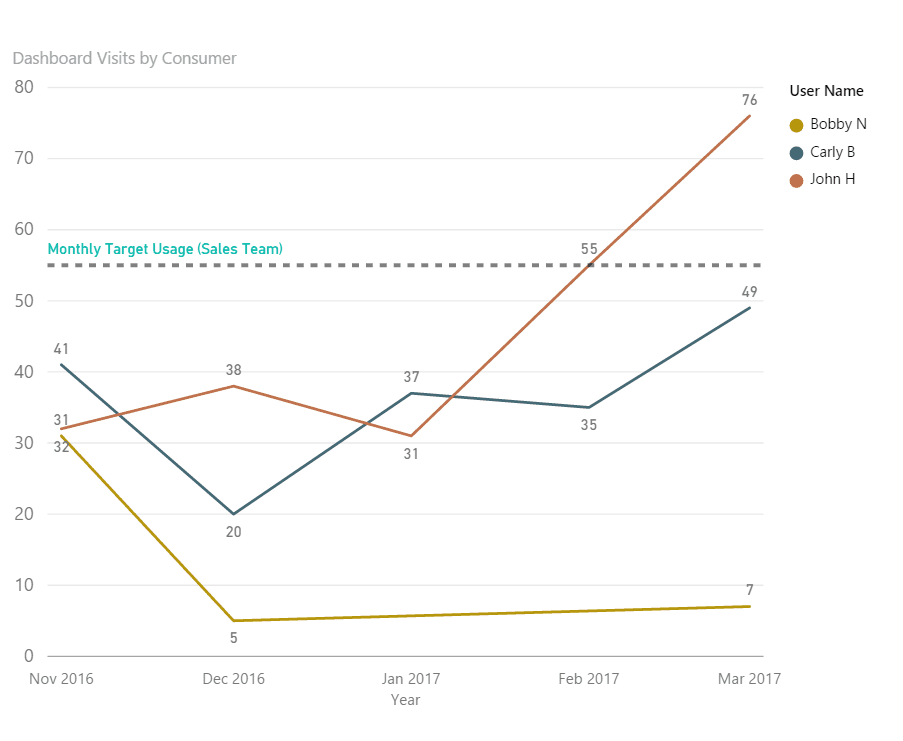
Activation :
- L'administrateur doit activer les journaux d'audit dans le portail de sécurité de Microsoft 365.
- Ces journaux peuvent ensuite être consultés ou exportés pour une analyse plus approfondie.
Source :
b. Rapports d’Usage Natifs (Usage Metrics)
- Power BI Service fournit un rapport standard appelé Usage Metrics pour suivre :
- Le nombre de vues par rapport.
- Les utilisateurs uniques ayant accédé à un rapport.
- Les fréquences d’accès sur une période donnée.
- Ces données sont limitées dans leur granularité (elles ne permettent pas toujours de segmenter entre "new" et "existing" users).
Cliquer pour voir les métriques figurant dans le rapport
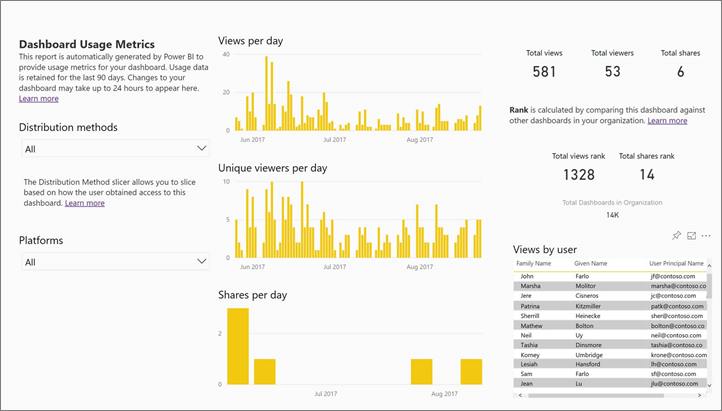
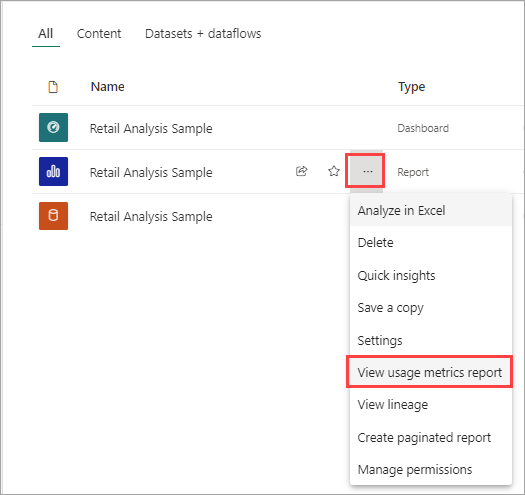
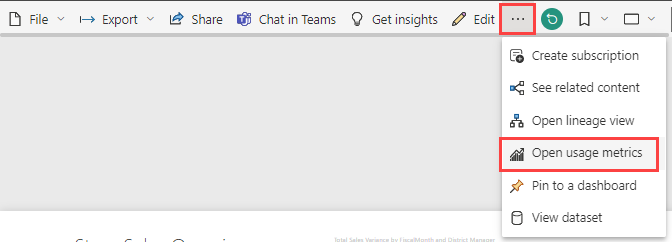
Sources :
c. API REST de Power BI
- L’API REST de Power BI permet d'extraire des données d'usage détaillées, y compris :
- Les rapports accédés.
- Les utilisateurs ayant interagi avec les rapports.
- Les informations de session.
- Cela offre une grande flexibilité pour calculer vos KPIs en fonction des besoins.
- Utiliser ActivityEvent pour récupérer les données https://api.powerbi.com/v1.0/myorg/admin/activityevents?startDateTime='2019-08-31T00:00:00'&endDateTime='2019-08-31T23:59:59'
Sources :
https://learn.microsoft.com/fr-fr/power-bi/enterprise/service-admin-auditing#activityevents-rest-api
d. Intégration avec Azure Application Insights (pour Embedded seulement)
- Si vos rapports Power BI Embedded sont intégrés dans une application web, vous pouvez utiliser Azure Application Insights pour suivre les événements utilisateur au niveau de l’application :
- Temps passé sur une page.
- Interactions avec des visualisations spécifiques.
- Identification des nouveaux utilisateurs (par ex., via des cookies ou des IDs uniques).
Sources :
Données d'usage dans Power BI Report Server
a. Journaux d'audit natifs (Power BI Server)
- Power BI Report Server génère des journaux d'audit qui capturent des informations sur les interactions des utilisateurs, telles que :
- Qui a accédé à un rapport et à quel moment.
- Les actions effectuées (consultation, exportation, téléchargement).
- Les erreurs rencontrées par les utilisateurs.
Emplacement :
- Ces journaux sont stockés sur le serveur sous forme de fichiers ou dans des bases de données associées.
b. Base de données "ReportServer" (Power BI Server)
- Power BI Report Server utilise une base de données SQL nommée ReportServer pour stocker des informations sur les rapports, les utilisateurs, et les événements.
- Les tables pertinentes incluent :
- ExecutionLog3 : Contient les interactions des utilisateurs avec les rapports, incluant des données sur :
- L'utilisateur ayant accédé au rapport.
- Le rapport ou tableau de bord consulté.
- La durée et le statut de l'exécution.
- Catalog : Stocke les métadonnées des rapports et tableaux de bord, comme les noms et les dossiers.
Extraction des données :
- Les données peuvent être extraites directement via des requêtes SQL pour créer des rapports personnalisés.
2. Calcul des KPIs
Une fois les données collectées, vous pouvez les transformer pour calculer les KPIs suivants.
En fonction des données disponibles dans le tracking d’usage Power BI, ces KPIs ne sont pas forcément calculables
a. Active Users (AU)
- Critère : Utilisateurs ayant accédé à un rapport ou tableau de bord au moins une fois sur une période donnée (jour, semaine, mois).
- Calcul : Comptez les utilisateurs uniques par période (par exemple,
COUNT(DISTINCT(user_id))).
b. New Users
- Critère : Utilisateurs accédant pour la première fois à un rapport ou tableau de bord.
- Méthode :
- Comparez la date d’accès initiale de l’utilisateur avec la période d’analyse.
- Utilisez des horodatages ou un système de suivi (par ex., un cookie ou un ID unique).
c. Monthly Recurring Active Users (MAU)
- Critère : Utilisateurs actifs ayant interagi avec un rapport ou tableau de bord au cours de plusieurs mois consécutifs.
- Calcul :
- Utilisez une fenêtre temporelle pour identifier les utilisateurs actifs sur plusieurs mois.
- Exemple SQL :
sqlsql Copier le code SELECT user_id, COUNT(DISTINCT(month)) AS active_months FROM usage_data WHERE activity_date BETWEEN 'YYYY-MM-01' AND 'YYYY-MM-30' GROUP BY user_id HAVING active_months >= 2;
3. Méthodologie pour suivre ces KPIs dans Power BI
- Intégrez les données d’audit ou d’API REST dans un entrepôt de données (ex. Azure SQL, BigQuery).
- Visualisez les résultats dans un tableau de bord (quelque soit votre solution BI) de suivi d’adoption qui se connecte à votre datamart
4. Points à considérer
- Confidentialité : Assurez-vous que le suivi des utilisateurs respecte les réglementations (RGPD, CCPA).
- Performance : Si vous utilisez Azure Application Insights, veillez à limiter la quantité d’événements capturés pour éviter des surcharges inutiles.
- Fréquence des mises à jour : Configurez des pipelines ETL pour collecter et analyser les données à une fréquence adaptée (quotidienne, hebdomadaire, etc.).
Conclusion
En combinant ces solutions, votre organisation peut obtenir une vue complète de l'adoption et de l'utilisation de Power BI, identifier les domaines nécessitant des améliorations, et optimiser l'engagement des utilisateurs avec les outils analytiques.
Besoin d'aide pour configurer une de ces solutions ou pour construire un tableau de bord avec ces KPIs ?
L’auteur : Louis DUBRUEL

Lead dashboard & BI chez unnest, je vous aide à donner vie à vos tableaux de bord et produits data au service de vos utilisateurs.
Fan de Looker Studio depuis le début, je développe mes compétences de dashboard design pour délivrer la bonne information à la bonne personne avec la meilleure visualisation.
✉️ Me contacter : louis.dubruel@unnest.co